Aug 14, 2025 • Categoría: Soluciones para Mac • Soluciones probadas
¿Puedo Recuperar Datos de un Disco Duro Formateado?
Viendo lo fácil que es formatear el disco duro de una Mac, los usuarios no piensan dos veces antes de hacerlo. Sin embargo esto implica que puedes perder información importante. Además, si no sabes lo que estás haciendo y accidentalmente dañas las particiones, entonces es más probable que pierdas toda tu información. Por ello existe la necesidad de una herramienta de recuperación de datos que pueda permitirte obtener de vuelta los archivos de tu disco duro Mac formateado.
¿Es posible recuperar un disco duro formateado en Mac?
Si has estado buscando una respuesta a esta pregunta, entonces has llegado al sitio adecuado. Existen muchas maneras de lograr una recuperación de datos del disco duro de una Mac, pero no todas son igual de eficientes. Una de las mejores maneras que puedes aplicar para recuperar un disco duro formateado en Mac es utilizar un software de recuperación de datos formateados.
Parte 1: Recuperar un Disco Duro Formateado en Mac con Recoverit
Cuando se trata de encontrar un software recuperador de datos de disco duro en Mac que sea eficiente y fácil de usar, todas las búsquedas apuntarán a un mismo nombre - Recoverit Recuperador de Datos Mac.
Recoverit es una de las mejores maneras de recuperar un disco duro formateado en Mac, y puede funcionar para ti en muchas situaciones, recuperando el disco duro sin importer cómo fue formateado o eliminado. Algunas de las funciones que hacen de Recoverit el mejor software para ejecutar una recuperación de disco duro de Mac incluyen:

Recoverit - Recuperar Discos Duros Formateados en Mac
- Recupera documentos, fotos, videos y más desde discos duros formateados.
- Recupera más de 1000 tipos y formatos diferentes de archivos en distintas situaciones de pérdida de datos.
- Escanea y visualiza los archivos antes de que los recuperes de todos los dispositivos de almacenamiento.
Tutorial en Video sobre Cómo Restaurar un Disco Duro Formateado
Este software de recuperación de discos duros formateados viene con versiones para Mac y Windows. Aquí te contaremos todo sobre la versión de Recoverit para Mac y te mostraremos cómo recuperar un disco duro formateado en este sistema. Si eres usuario de Windows, haz clic en esta guía: Cómo Recuperar Datos de un Disco Duro formateado en Windows . También puedes ver este video para aprender paso a paso a recuperar un disco duro formateado.
Parte 2. ¿Cómo Recuperar un Disco Duro Formateado en Mac?
Recoverit tiene todo lo que necesitas para recuperar un disco duro formateado de Mac. Veamos los pasos que debes seguir utilizando este software para recuperar tus datos en Mac.
Paso 1 Descargar el Recuperador de Datos Recoverit
El primer paso deberá ser descargar e instalar este software de recuperación de discos duros formateados. Después de la instalación deberías ejecutarlo para iniciar.
Paso 2 Seleccionar el Disco Duro Formateado
Para recuperar datos desde discos duros formateados, deberás seleccionar el disco duro que accidentalmente formateaste y luego hacer clic en “Iniciar” para escanear los archivos formateados.
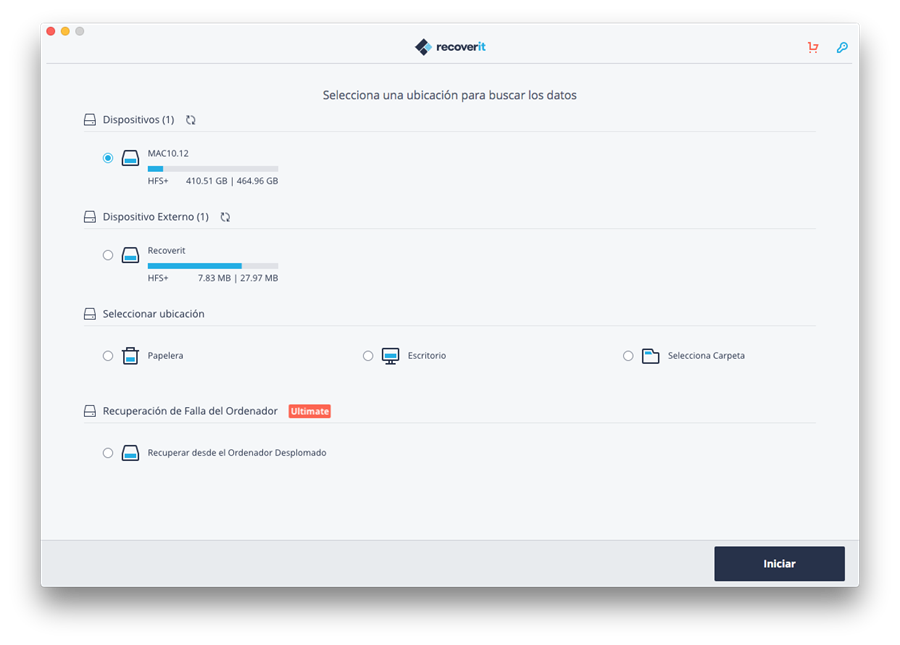
Paso 3 Escanear el Disco Duro Formateado
Un escaneo integral comenzará a buscar tus archivos desde discos formateados. El escaneo profundo examinará tu disco duro formateado y te ayudará a encontrar los archivos perdidos que necesitas.
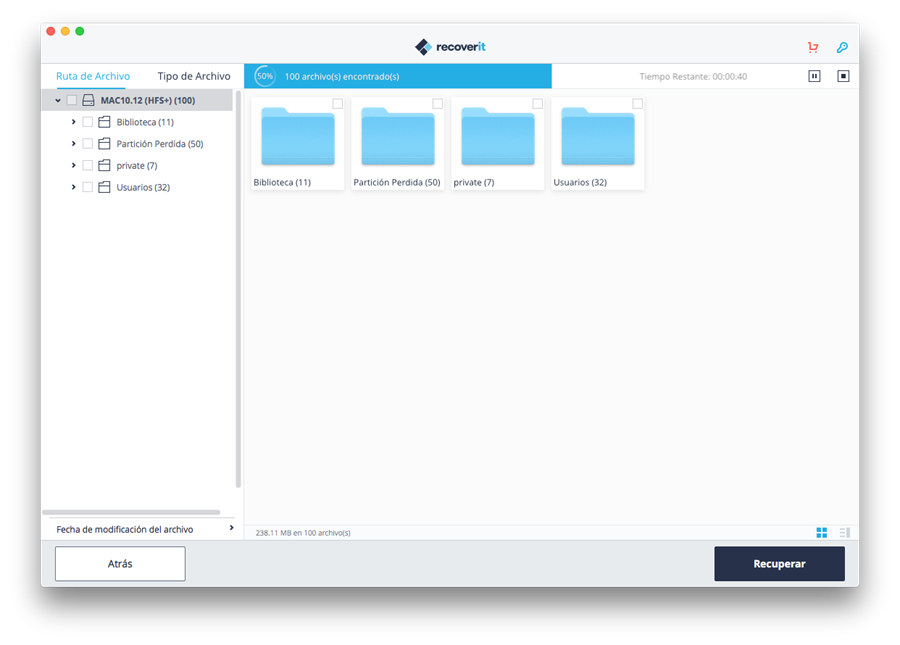
Paso 4 Recuperar Archivos Despues del Formateo
Finalmente, podrás visualizar los archivos escaneados que quieres recuperar desde el disco duro formateado. Selecciona aquellos que quieres tener de vuelta, haz clic en “Recuperar”, ingresa la ruta para guardarlos y obtén tus archivos en tiempo récord.

Parte 3: Problemas Comunes que Surgen con Discos Duros Formateados
Formatear el disco duro es una solución a muchos problemas. Generalmente se recurre a esto para ganar más espacio en tu Mac, refrescar un dispositivo lento o que no responde, deshacerte de programas no deseados o malware, instalar un nuevo Sistema Operativo y mucho más. Esto también implica que tú o alguien que conozcas ha formateado su unidad Mac al menos varias veces durante sus años de uso.
Formatear un disco duro puede ayudarte a resolver muchos problemas. Sin embargo, también puede acarrear otras situaciones.
- Formatear el disco duro significa que todos tus datos serán eliminados del disco duro seleccionado. También significa que perderás software crítico que se encuentre en esa unidad.
- A veces recuperar los archivos de la unidad Fuente puede sobrescribir otros archivos eliminados en esa unidad. Si eso pasa, entonces los perderás para siempre.
- Formatear el disco duro sin hacer una copia de seguridad puede ser muy problemático y no siempre es la solución a todos los problemas.
Entonces, con todo esto en mente, es muy importante que cuides algunos aspectos cuandorecuperes un disco duro formateado en Mac. Considera lo siguiente:
- Nunca recuperes archivos en la unidad donde los datos eliminados estaban almacenados originalmente.
-
No uses ningun limpiador automático o herramienta de borrado de disco duro para liberar espacio en el disco duro de tu Mac
- Sé muy cuidadoso cuando trabajes con particiones de disco duro y antes de cambiar cualquier configuración en esa área, debes saber lo que estás haciendo y las implicaciones de tus acciones.
La Línea de Fondo
Hasta ahora has prendido lo suficiente como para sacar el mejor provecho de la herramienta de recuperación de datos Mac Recoverit para tener de vuelta tus archivos de un disco duro formateado. También puedes usarlo para recuperar un disco duro bloqueado, dañado o corrupto en Mac o Windows a causa de diferentes razones.
Espero que puedas evitar cualquiera de estas situaciones en el futuro. Si lamentablemente estás en esa situación, puedes descargar y ejecutar el Software recuperador de datos de disco duro para Mac, con el objeto de restaurar discos formateados y tener de vuelta tus datos perdidos.
Nota: Recuperar Datos de Mac perdidos en Mac OS X 10.13 (High Sierra)
Debido al requerimiento de macOS High Sierra (macOS 10.13), los usuarios de Mac no están autorizados a acceder a la unidad del sistema integrado desde ninguna aplicación. En este caso, si necesitas restaurar datos perdidos desde el disco del sistema que utilice macOS 10.13, por favor desactiva primero la opción de "Protección de la Integridad del Sistema”.
¿Cómo desactivar la "Potección de la Integridad del Sistema"? Por favor sigue estos pasos.

Paso 1Resetea tu dispositivo Mac y pulsa las teclas "Command + R" simultáneamente después de que escuches el timbre inicial. Ésto iniciará OS X en modo de recuperación.

Paso 2Cuando la pantalla de "Utilidades OS X" aparezca, desvela el menú de "Utilidades" al inicio de la pantalla y selecciona "Terminal".

Paso 3En la ventana de "Terminal" deberás escribir "csrutil disable", luego presiona la opción "Entrar" y finalmente reinicia tu Mac.
Soluciones para Mac
- Recuperar datos de Mac
- 1.Recuperar papelera de Mac
- 2.Recuperar datos de Mac gratis
- 3.Recuperar disco muerto en Mac
- 4.Recuperar Excel eliminados en Mac
- Reparar tu mac
- 1.MP4 no se puede reproducir en Mac
- 2.Expandir archivo Zip en Mac
- 3.Reproducir MKV en Mac
- 4.Mac no se actualiza
- Eliminar datos de mac
- 1.Recuperar correos electrónicos eliminados de Mac
- 2.Eliminar archivos que no se pueden eliminar en Mac
- 3.Recuperar el historial eliminado en Mac
- 4.Recuperar carpetas eliminados en Mac
- Consejos para Mac





Alfonso Cervera
staff Editor